
WordPressインストール直後にすべきオススメの初期設定
WordPressは、自分で好きなようにカスタマイズできるのが良い点です。
ただ逆にそれは自分で色々と設定をしなければいけないということです。
なので今回はWordPressをインストール直後に必ずやるべき初期設定について説明していきます。
WordPressインストール直後にすべき初期設定-『一般』
まずは『一般』の項目の設定からしていきましょう。
WordPressのダッシュボード画面から『設定>一般』を選択してください。
すると下の様な画面が出てきます。
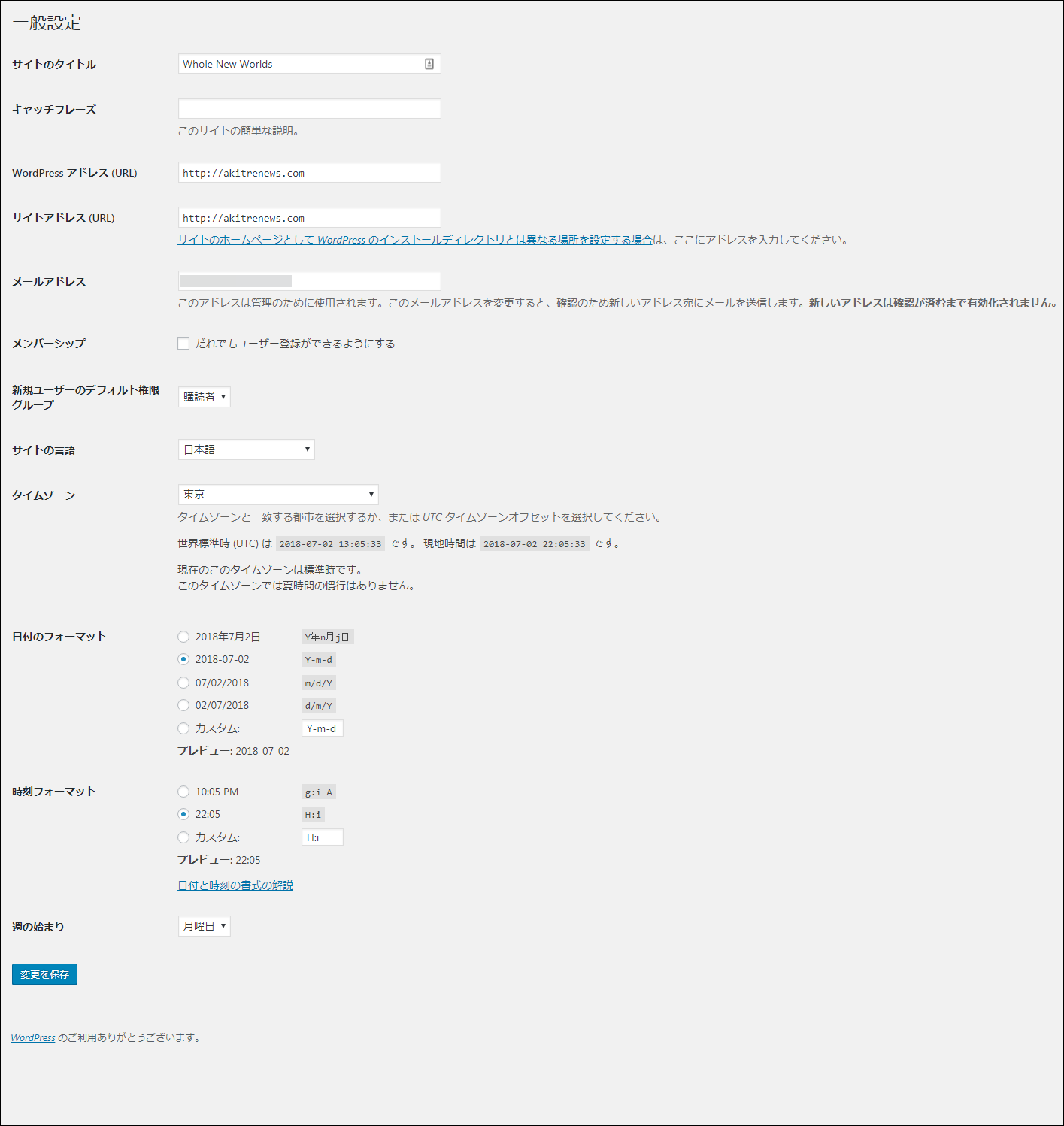
まずは『サイトタイトル』と『キャッチフレーズ』の2つを設定しましょう。
この2つは設定の中でも大事なので少し解説をしていきます。
サイトタイトル
サイトタイトルはその名の通り『サイトのタイトル』です。サイトの名前のようなものです。
例えば『Yahoo JAPAN』と検索してみましょう。

赤枠で囲っている部分がサイトタイトルです。
皆さんが何かサイトを検索をした際に、検索エンジンに出てくるテキストがサイトタイトルです。
ではどのようにしてサイトタイトルを決めたら良いのか。そのポイントは
- 『このサイトはどんなサイトなのか?』をわかるようにする
- 『キーワードを意識したサイトタイトル』をつける
以上の2つです。
理由は、サイトタイトルというのはGoogleがサイトを評価する上でも大事な要素になってくるため、トンチンカンなブログ名にしてしまうとGoogleから『これは変なサイトだな』と思われて評価が下がる可能性があるためです。
例えば
のりあきのブログ
日本中を旅して見つけたスゴイ旅館をレビューするのりあきのブログ
上記2つであれば、どちらがどんなサイトかが分かりやすいかは一目瞭然ですよね。
検索してくるユーザーに対して、その検索意図と一致させるとユーザーにとってわかりやすくなります。
そして『旅館』『レビュー』などのキーワードで検索してくるユーザーに対して、検索順位を上位表示しやすくなります。
ただしトレンドブログのように様々なジャンルの記事を書いていくブログであれば、特にこだわる必要はありません。何かのジャンルに特化したサイトを作成する場合にこういった『キーワード』などを意識してサイトタイトルを決めるのは非常に重要になってきます。
キャッチフレーズ
キャッチフレーズはそのサイトの説明文です。
先程のYahoo JAPANの例で見てみますと以下の赤枠の部分です。

このサイトがどんなサイトなのかをわかりやすく説明している部分です。
この部分に関してもできるだけキーワードを意識しましょう。
■WordPress,サイトアドレス
コチラは特に何も変更をしなくても大丈夫です。
むしろ何も変更しないようにしましょう。
■メールアドレス
WordPressからの連絡はここで設定したメールアドレスに届きます。
WordPressからの連絡というのは、記事にコメントがきたり、コンタクトフォームからメッセージが来た際などに連絡が来ます。
問題なければそのままにしておきましょう。
■メンバーシップ
メンバーシップは複数名でWordPressを管理、運営していく際に使用します。
ほとんどの方が個人で運営していくと思いますので、ココはチェックを入れなくてOKです。
■時間設定
『サイトの言語』:日本語でOKです。
『新規ユーザーのデフォルト権限グループ』:ここはデフォルトのまま(購読者)にしておきましょう
『タイムゾーン』:日本在住ならば東京にしておきましょう
『日付のフォーマット』:好きなタイプを選択してOKです。記事を投稿した際に、投稿日として表示される日付です。ちなみに僕は「y-m-d」タイプです。
『時刻フォーマット』:コチラも好きな方でOKです。
『週の始まり』:デフォルトのまま(月曜日)でOKです。
変更が済めばしたの『変更を保存』を忘れないように押しましょう!
サイトの一般設定はこれで終わりです。
さいごに
今回は初期設定の『サイトタイトル』と『キャッチフレーズ』に関してでした。
ちなみに、サイトを運営していく中で『サイトタイトル』と『キャッチフレーズ』を途中で変更するというのは非常にリスクを伴う行為になります。せっかく特定の『キーワード』でGoogleから評価されていたのに、それを変えてしまうことになるからです。
しかし様々なジャンルの記事を書くトレンドブログであれば問題はありません。なので何かのジャンルに特化したサイトを作成していくのであれば大きな影響を与える、という事を覚えておきましょう。
さて、次はパーマリンク設定です!コチラの設定も非常に重要ですので忘れないようにやっていきましょう!今は聞いたこともない単語等がたくさん出てきていると思いますが、最初の設定はとても大切なので、コツコツと丁寧にやっていきましょう☆









この記事へのコメントはありません。